Sadece 35 Türk Lirası’na tam fonksiyonlu bir bilgisayar satın almak mümkün mü?
Satın almak ne yazık ki mümkün değil, ama yapmak mümkün !
Günümüzde bir bilgisayara sahip olmak neredeyse zorunluluk haline geldi. Artık herkesin bir bilgisayara öyle ya da böyle erişmesi gerekiyor. Ancak ekonomik ortam ve şartlar bunu her geçen gün zorlaştırıyor. Bu durumda çok çok ucuza, en azından giriş seviyesinde de olsa bir bilgisayar ve internet deneyimi sağlayacak bilgisayarı nasıl yaparız diye düşündük.
Ve ortaya HWM-MicroPC adını verdiğimiz bilgisayar çıktı.
HWM-MicroPC tam fonksiyonlu bir bilgisayar; WiFi ağlara bağlanabilen, internette Google Chrome ile surf yapabildiğiniz, LibreOffice ile Microsoft Office uygulamaları ile tam uyumlu çalışabildiğiniz, oyun oynayabildiğiniz bir bilgisayardan bahsediyoruz. Tabii ki bilgisayarınız ile 1080p60 filmlerde izleyebilirsiniz. HDMI ve komposit video görüntü çıkışlarına sahip, tam boy(type A) USB portu bulunan bir bilgisayar bu. Bütçemizin kısıtlı olmasından dolayı, donanımımız da oldukça mütevazi olmak zorunda.

İşlemci : 1.15 GHz. [O/C – ARM 1176, donanımsal H264 desteği]
Hafıza: 512 MB [LPDDR2 SDRAM]
SabitDisk: 8GB [MicroSD kart ile yükseltilebilir]
WiFi: 2.4GHz 802.11 b/g/n
Video: Mini HDMI [1080p60] + Kompozit Video
USB Port : 1 adet TypeA
Peki nasıl oluyor 35Tl bütçe ile tam fonksiyonlu bir bilgisayar?
Bilgisayarımızın çatısını 5 USD’ye satılan Raspberry PiZero oluşturuyor. PiZero nerede ise tüm ihtiyaçlarımızı karşılıyor ancak WiFi desteği yok. İlk bakışta bir USB WiFi modülü takarak bu sorun aşılabilir gibi duruyor ama karşınıza iki problem çıkıyor. İlk problem fiyat. PiZero ile zahmetsizce kullanabileceğiniz bir USB WiFi modülünün fiyatı bile tek başına 30TL nerede ise. İkinci problem ise PiZero’nun USB portu MicroUSB, piyasadaki WiFi çözümleri ise standart tipA denien USB potunu kullanıyor. Bir çevirici satın almak istediğinizde ise fiyat unsuru devreye giriyor. Ayrıca USB Port’unu WiFi modülü ile doldurursanız klavye-mouse ikilisi için yer kalmıyor. Bu problemi çözmek için de bir USB Hub almak gerekiyor ve tabii yine maliyet artıyor.
Bu problemleri aşmanın en kolay yolu günümüzün popüler WiFi çözümü olan ESP8266 kullanmak. Bu yongayı yurtdışında 2-3USD aralığına kolayca bulabilirsiniz, Türkiye’de ise 4.8USD civarına bulmak mümkün. ESP8266 son dönemde açık kaynak donanım dünyasında çok popüler. Nerede ise WiFi kullanılmak istenen her projede bir ESP8266 görebilirsiniz.

ESP-8266 ile piZero’yu konuşturmak
ESP8266(aslında 8089, ancak marketing oyunları gereği ismi değişti) aslında ucuz bir SDIO wifi yongası. Ve bu yongayı Raspberry Pi GPIO’ları üzerinden haberleştirmek pek zor değil. Sadece yüksek SDIO hızları elde etmek için 33ohm (1/4W) dirençler ile sonlardırmak gerekiyor SDIO pinlerini. ESP8266’nın beslemesini ise PiZero’un 3.3v ayağından alabiliriz.
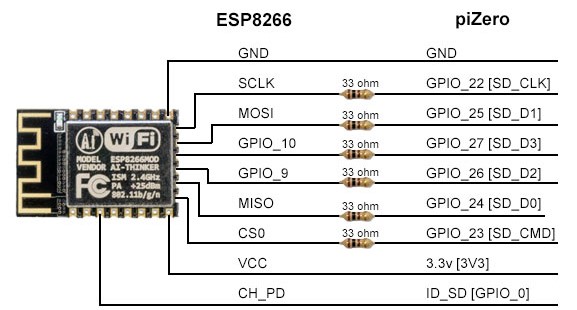
Aslında ESP8266’yı ayrı bir LDO ile beslemek daha mantıklı bir seçim olacaktır ancak amacımız basit ve ucuz olmak olduğu için direkt PiZero üzeriden besliyoruz ESP8266’yı. Yukarıdaki bağlantı şemasını incelediğinizde gördüğünüz gibi sadece dokuz bağlantı ile bu işi halletmiş oluyoruz. Yaklaşık yarım saat içinde bağlantıları hazır hale getirmek mümkün. Bundan sonra geriye sadece ESP8266 için Kernel modullerini derlemek ve sisteme dahil etmek kalıyor. Sadece yeni 4.4.x serisi kernel desteği için biraz uğraşmak gerekiyor.
Bu kısımlar için sizin uğraşmanıza gerek yok, aşağıdaki linkten ESP8266 destekli, HWM-MicroPC için optimize edilmiş hazır işletim sistemi imajını indirebilirsiniz. Tek yapmanız gereken 8GB ya da daha yüksek kapasiteli bir MicroSD karta bu imajı Etcher benzeri bir yazılım ile açmak.
Micro-USB soketinden kurtulmak
PiZero sadece bir adet OTG destekli MicroUSB soketi ile geliyor. MicroUSB çok popüler bir soket tipi olsa da klavye/mouse ya da benzer aparatlar için hala pek tercih edilmiyor. Halen bir bilgisayarın TypeA denilen tam boy dişi bir USB portuna ihtiyacı var. Bu sorunu çözmekte çok zor değil. PiZero’nun altında PP1/PP6/PP22/PP23 ile işaretlenmiş noktalar üzerinden sisteminize bir USB portu ekleyebilirsiniz.

Yukarıdaki resimde gördüğünüz gibi USB için gerekli 5V ve şase PP1 ve PP6 kontak noktalarında, PP22 ve PP23 nokları ise USB data hatları için kullanılıyor. Bu noklara bağlayacağınız bir Type A dişi USB portu sizi MicroUSB den kurtarıyor.
İşletim Sistemi
Donanım kaynaklarımız sınırlı olduğu için işletim sistemininde maksimum optimize olması ve az kaynak tüketen uygulamalardan bir araya gelmesi gerekiyor. Ayrıca biraz olsun işleri hızlandırmak için işlemcimizi stabil çalışabileceği son hız olan 1150MHz’e Overclock ettik. Bu da + %15 lik bir marj daha yaratmış oldu bize.
İşletim sistemimiz Debian Jessie tabanlı Raspbian. Bu işletim sistemi Raspberry Pi için Debian tabanında geliştiriliyor. Biz de çalışmaya Raspbian Jessie Lite imajı ile başladık. Bize sadece grafiksel bir kullanıcı arabirimi lazım.
Bunun için dört komponente ihtiyacımız var ;
1.) Display Server
2.) Desktop Environment
3.) Window Manager
4.) Login Manager
1.) DisplayServer olarak Xorg Display Server’ını tercih etmek nerede ise kaçınılmaz.
2.) Desktop Environment olarak birden çok seçeneğimiz vardı. Ancak sadece 512MB Ram’imiz olduğu için LXDE (Lightweight X11 Desktop Environment)’ı seçtik. Sadece 80MB hafıza kullanarak oldukça fazla özellik ve performans sunuyor. XFCE ya da MATE de kullanabilirdik.
3.) Window Manager olarak Openbox Window Manager’ı tercih ettik. Yine XFWM ya da Marco(MATE) alternatiflerimiz vardı.
4.) Login Manager olarak ise LightDM kullanılıyor.
Yukarıdaki video’da gördüğünüz gibi bu donanım konfigürasyonu için performans hiç de kötü sayılmaz. Tamam biraz hantal, ama sadece 35TL olduğunu ve donanım özellliklerini göz ardı etmeden yaklaşmak gerekiyor performans değerlendirmesinde. Ayrıca LibreOffice gayet makul hızlarda çalışıyor video’da gördüğünüz gibi. Eğer öğrenci iseniz gerçekten hemen her işinizi halletmeniz mümkün LibreOffice ile. Google Chrome biraz yavaş, ancak yine de internette dilediğinizce gezebilir ya da araştırma yapabilirsiniz. Video Oynatma ya da film izlemek istediğinizde ise şanslıyız çünkü bu kısım donanımsal olarak hızlandırılmış durumda. Yine video’da gördüğünüz gibi herhangi bir performans problemi olmadan 1920×1080 HD videoları izleyebilirsiniz. [Bu işletim sistemini sayfa sonundaki linkten indirebilirsiniz]
Sonuç
Üzerinde çok fazla düşünmeye gerek yok. Osmangazi Köprüsünü kullandığınızda iki adet HWM-MicroPC parası ödüyorsunuz zaten ya da iki kişi sinemaya gittiğinizde bütçeniz 35TL’den çok olabiliyor. Fiyata böyle yaklaşmak gerekiyor. Performansı ise önce fiyatı idrak ettikten sonra değerlendirmek gerekiyor.
Bir sonra ki adımda HWM-MicroPC’ye bir kutu tasarlama planımız var. Ancak yine maliyet göz önüne alınacağı için bu kutunun tahta olacağını(resimlerdeki tahta) şimdiden söyleyebilirim. Kutusu da olduğunda HWM-MicroPC tam bir bilgisayar olacak.
Tek bir tane yaparken ancak resimlerde gördüğünüz kadar derli toplu bir ürün olabiliyor. Adetli üretmek istediğinizde PiZero üzerine gelen aynı boyda bir “daughterboard” tasarlamak gerekiyor. Bu pcb katmanı ESP8266, USB port, ses çıkışı ve kompozit video çıkışlarını bir araya toplayabilir ve derli toplu gerçek bir ürün ortaya çıkarılabilir.
35TL bu tip bir bilgisayar için en alt sınır. Eğer bütçeyi 125TL’ye çıkartırsanız HWM-MicroPC ile karşılaştırılamayacak kadar yüksek bir performansa sahip bilgisayarlar tasarlanabilir.
Belki de bir sonra ki hedef 125TL bütçe ile neler yapılabileceğine bakmak olmalı.
NOTLAR:
1) Hayaller: Büyük bir üretici ya da firmanın desteği ile 5000(ya da daha çok) adet HWM-MicroPC üretip, bilgisayara ve İnternete ulaşamayanlara ücretsiz olarak ulaştırmak.
2) Gerçekler: Bu yazı kaleme alındığında dolar kuru 3 TL civarlarındaydı. Şu anda ise her geçen gün artı yönde değişiyor.
3) Kontak : Konu ile ilgi olarak bana ” [email protected] ” adresinden ulaşabilirsiniz.
HWM-MicroPC OS işletim sistemini indir: MicroPC OS v1.05 [MD5: 4ea67bc9e157b3adbfbde3e12be2601a]